Enumere todas las unidades montadas y sus particiones en la terminal
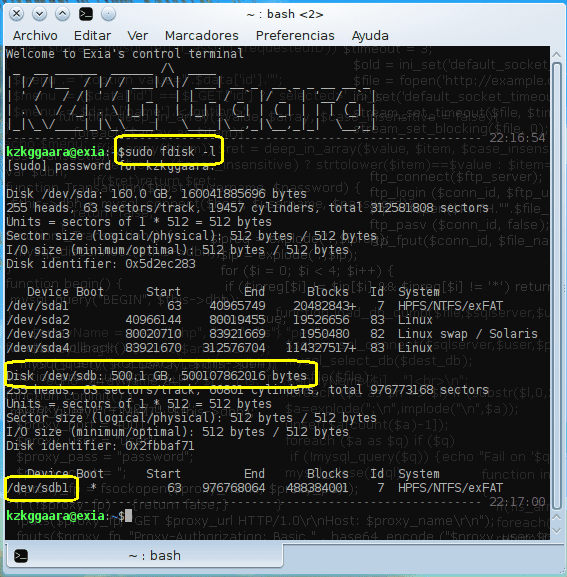

a enumerar todas las unidades montadas y las particiones que las acompañan desde Terminal en Mac OS X, puede usar el comando diskutil con el indicador de lista. Este enfoque mostrará todos los discos, unidades, volúmenes y contenedores en cualquier unidad conectada a la Mac, incluidos los volúmenes de carga, los volúmenes ocultos (como la partición de recuperación), los volúmenes vacíos, las unidades sin formato y todos los demás discos.
Cómo enumerar todas las unidades, particiones y volúmenes montados en Mac a través de la línea de comandos
Esto se hace fácilmente en la línea de comando escribiendo el siguiente comando:
diskutil list
Haga clic en Volver para ver los resultados, que muestran todos los volúmenes, unidades y particiones montados.
Esto le dará los comentarios que se muestran a continuación, enumerando las unidades montadas, los nombres de sus volúmenes, el tamaño de la unidad y las particiones, los tipos de particiones y la ubicación del identificador:
$ diskutil list
/dev/disk0
#: TYPE NAME SIZE IDENTIFIER
0: GUID_partition_scheme *121.3 GB disk0
1: EFI 209.7 MB disk0s1
2: Apple_HFS Macintosh HD 120.5 GB disk0s2
3: Apple_Boot Recovery HD 650.0 MB disk0s3
/dev/disk1
#: TYPE NAME SIZE IDENTIFIER
0: Apple_partition_scheme *21.0 MB disk1
1: Apple_partition_map 32.3 KB disk1s1
2: Apple_HFS Sample-OSXDaily-Drive 1.2.6 20.9 MB disk1s2
Esto también se demuestra en la captura de pantalla presentada anteriormente, con una representación mucho más precisa del formato, cuando se imprime en su propio terminal, se mostrará muy bien en tablas, lo que facilita su escaneo y lectura.
tenga en cuenta que todos los contenedores y / o se muestran todas las particiones mediante este comando, incluidas particiones ocultas como Recovery HD, partición EFI, mapa de reinicio y partición e información de esquema.
Alternativamente, puede usar el comando ‘df -h’ en el terminal para listar las particiones montadas en el sistema de archivos.
Si conoce otro enfoque útil para enumerar todas las unidades y volúmenes conectados a una Mac, ¡compártalo en los comentarios a continuación!
